Cómo usar tablas en Excel 2007 para ser más productivo y eficiente
Las tablas son una novedad en Excel 2007 y, al principio, puedes pensar que son redundantes y que no las necesitas. Parecen ser solo una forma sencilla de aplicar un formato llamativo a un rango de datos, pero las tablas son mucho más que eso. Tienen propiedades especiales que te harán más productivo y eficiente.

La característica favorita de las tablas: la autofill de fórmulas
Las tablas ofrecen muchas ventajas, pero mi función favorita es la autofill de fórmulas. Normalmente, ingresas una fórmula y usas el control de relleno para copiarla según sea necesario. Por ejemplo, utilizando el rango de datos mostrado a continuación, podrías ingresar una función SUMA() que sume B3:E3 en la celda F3. Luego, usarías el control de relleno para copiar esa fórmula en F4:F6.
Si defines tu rango de datos como una tabla, Excel automáticamente copiará la fórmula en F3 a F4:F6 por ti. Para hacerlo, primero debes definir el rango de datos como una tabla, de la siguiente manera:
- Selecciona el rango de datos. En este caso, sería A2:E6.
- Haz clic en la pestaña Insertar.
- Haz clic en Tabla en el grupo Tablas.
- Haz clic en Aceptar para cerrar el cuadro de diálogo Crear tabla. Excel formateará el rango de datos como una tabla.
Ahora, ingresa la siguiente función en la celda F3: =SUMA(B3:E3) y presiona Enter. Cuando lo hagas, Excel automáticamente copiará la fórmula en las filas restantes de la tabla. No es perfecto: aún deberás ajustar el ancho de columna e ingresar un encabezado de columna. Sin embargo, copiar la fórmula es una tarea menos que debes realizar.
No es algo sumamente importante, pero si puedes hacer que Excel realice más trabajo por ti, ¿por qué no hacerlo? Este comportamiento en particular resultará útil al trabajar con rangos de datos grandes.
Un comportamiento diferente pero muy útil: las filas en las tablas
El comportamiento de las filas en las tablas es diferente, pero igualmente útil. Veamos un ejemplo rápido. Ingresa la siguiente función en la celda B7: =SUMA(B3:B6). Cuando lo hagas, Excel mostrará una flecha desplegable junto a la celda. Haz clic en ella y verás una lista de funciones. Simplemente selecciona una de las funciones de la lista para actualizar rápidamente la función actual.
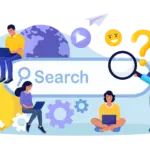 Cómo mejorar el ranking en los motores de búsqueda con URL amigables y estáticas
Cómo mejorar el ranking en los motores de búsqueda con URL amigables y estáticas¿Y tú, cómo estás utilizando las tablas en Word para ser más productivo y eficiente?
En Newsmatic nos especializamos en tecnología de vanguardia, contamos con los artículos mas novedosos sobre Software, allí encontraras muchos artículos similares a Cómo usar tablas en Excel 2007 para ser más productivo y eficiente , tenemos lo ultimo en tecnología 2023.

Artículos Relacionados